De middelste muisklik in uw browser wordt uitgevoerdtwee zeer nuttige functies; hiermee kunt u een koppeling op een nieuw tabblad openen en worden tabbladen gesloten wanneer u erop klikt. Helaas doet de middelste klik niets op het bureaublad. FoldersPopUp is een klein Windows-hulpprogramma dat niet alleen plaatstde middelste muisknop voor uitstekend gebruik, maar maakt het ook heel gemakkelijk om mappen te openen. Dit hulpprogramma opent een contextmenu wanneer u met uw muis op de middelste muisknop klikt. Het menu heeft opties voor snelle toegang tot de Desktop, Documents, Pictures, My Computer, Network Neighborhood, Control Panel en Recycle bin-mappen en uw C-schijf, Windows-map en programmabestanden. U kunt elke gewenste map toevoegen als de voorinstellingen niet voldoende zijn. Als u uitsluitend op een touchpad vertrouwt, kunt u in plaats daarvan de aanpasbare sneltoetsen van FoldersPopUp gebruiken.
Installeer FoldersPopUp en het zal minimaliseren tot desysteemvak zodra de installatie is voltooid. Klik ergens met de middelste muisklik; op uw bureaublad of in een map en er verschijnt een menu met standaard drie mappen toegevoegd. Een optie 'Speciale mappen' opent een submenu voor toegang tot het bureaublad, documentenmappen, afbeeldingenbibliotheek, mijn computer, de netwerkomgeving, het Configuratiescherm en de prullenbak. Deze submenu-opties kunnen niet worden gewijzigd, maar u kunt de mappen die in het hoofdmenu zijn toegevoegd toevoegen of verwijderen.
Open het instellingenvenster vanuit het hulpprogrammasysteemvakpictogram. Klik op 'Toevoegen' en navigeer naar de map die u wilt toevoegen. Selecteer het en klik op 'OK'. Voer de naam voor de map in (wat u eerder deed was het pad definiëren en FoldersPopUp heeft een naam nodig om de map te geven). Klik op ‘OK’ nadat u een naam hebt ingevoerd en vervolgens op ‘Opslaan’ in het hoofdinstellingenvenster om de wijzigingen door te voeren.
Selecteer een map om deze te verwijderenuit de lijst in instellingen en klik op ‘Verwijderen’. Om dingen georganiseerd te houden, kunt u scheidingstekens tussen mappen toevoegen. Mapnamen en locaties kunnen worden bewerkt en opnieuw worden gerangschikt.
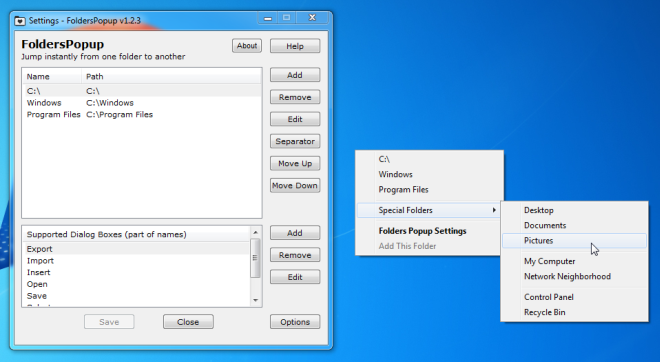
Klik op om de sneltoetsen te bekijken en te bewerken‘Opties’ in het instellingenvenster. FoldersPopUp opent een nieuw Windows Explorer-venster als u middelste muisknop ingedrukt houdt terwijl u de Shift-toets ingedrukt houdt, opent de Win + K-snelkoppeling het middelste klikmenu, Shift + Win + K opent een nieuw Windows Explorer-venster en Shift + Windows + F snelkoppeling opent de instellingen van het hulpprogramma.
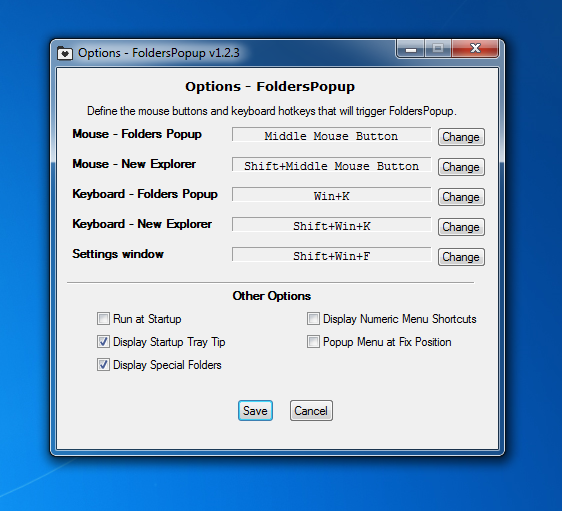
Het hulpprogramma kan worden ingesteld om te worden uitgevoerd bij het opstarten, depositie van het menu kan worden vastgesteld door ‘Pop-upmenu bij positie vastleggen’ te selecteren en de positie te definiëren in termen van de X- en Y-schermcoördinaten. Als u alleen uw toetsenbord wilt gebruiken voor navigatie, kunt u het menu openen met de sneltoets Windows + K en sneltoetsen inschakelen voor het starten van de mappen in het menu door de optie ‘Snelkoppelingen numeriek menu weergeven’ te selecteren. Elk mapitem zal dan vergezeld gaan van een nummer dat, wanneer ingedrukt, de overeenkomstige map opent.
De eenvoud van dit concept is uitstekend envoor iemand die al gewend is aan de functionaliteit van de middelste klikknop in een browser, is FolderPopUp des te gemakkelijker te gebruiken. Een klein briefje wel; het hulpprogramma is bedoeld om navigatie te vergemakkelijken en is geen bestandsstarter omdat u geen EXE-bestand aan het menu kunt toevoegen.
FolderPopUp downloaden
[via LifeHacker]













Comments